Excelで部分文字列に基づいてデータをフィルタリングするにはどうすればよいですか?
時々、大量のデータの中から特定の部分文字列を持つデータをフィルタリングしたい場合があります。そのような場合、どのようにすればよいでしょうか? ここでは、Excelでワイルドカードを使用してそれらをフィルタリングする方法をご紹介します。
スーパーフィルターを使用して1つまたは複数の文字列に基づいてデータを迅速にフィルタリング ![]()
1つの文字列に基づいてデータをフィルタリング
正直に言うと、特に複数の文字列に基づいてフィルタリングする場合、Excelのフィルター機能は多くの条件設定が必要なため、簡単で迅速ではありません。時間を節約し、タスクを迅速に解決したい場合は、「スーパーフィルターを使用して1つまたは複数の文字列に基づいてデータを迅速にフィルタリング」に直接進むことができます。ただし、フィルター機能についてさらに詳しく知りたい場合は、以下の手順を順番に読んでください。
実際、1つの部分文字列に基づいてデータをフィルタリングするには、2つの方法があります。
高度なフィルター
1. フィルタリングしたい部分文字列の両側にアスタリスク記号を入力し、どの列をフィルタリングするかに基づいてその列の見出しも部分文字列の上に入力してください。スクリーンショットをご覧ください:

2. [データ] > [高度なフィルター] をクリックします。表示されるダイアログで、データ範囲と条件範囲を選択します。スクリーンショットをご覧ください:

3. [ OK] をクリックします。これで、KTを含むすべてのデータがフィルタリングされます。
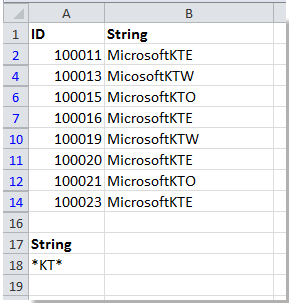
カスタムオートフィルター
Excelのカスタムオートフィルターを使用して、特定の部分文字列に基づいてデータをフィルタリングすることもできます。
1. データ範囲を選択し、 データ > フィルターをクリックします。次に、フィルタリングしたい列の見出しの右側にある矢印をクリックし、 テキストフィルター または 数値フィルター > 含むをクリックします。スクリーンショットをご覧ください:
2. 次に、フィルタリングしたい部分文字列を「含む」の隣のテキストボックスに入力します。スクリーンショットをご覧ください:

3. [OK] をクリックします。これで、データが正しくフィルタリングされました。

複数の文字列に基づいてデータをフィルタリング
たとえば、下記のデータ範囲から「melon」または「mango」を含むデータをフィルタリングしたい場合、以下のように操作できます:
1. 下のスクリーンショットに示すように、基準をセルに入力します:
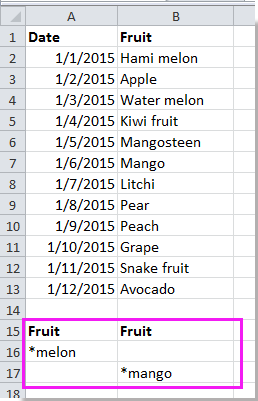
2. [データ] > [高度なフィルター] をクリックし、表示されるダイアログでデータ範囲と条件範囲を選択します。スクリーンショットをご覧ください:
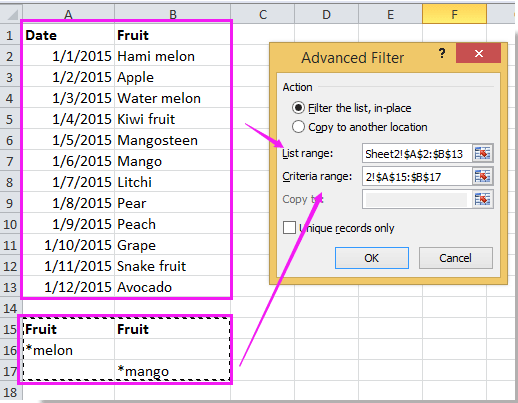
3. [OK] をクリックします。「melon」または「mango」を含むデータがフィルタリングされます。
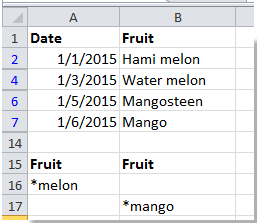
注: カスタムオートフィルターを使用して、複数の部分文字列に基づいてデータをフィルタリングすることもできます。カスタムオートフィルターダイアログで「 Or」にチェックを入れることを忘れないでください。スクリーンショットをご覧ください:カスタムオートフィルター

スーパーフィルターを使用して1つまたは複数の文字列に基づいてデータを迅速にフィルタリング
Excelのフィルター機能を使用してデータをフィルタリングするのは少し複雑ですが、Kutools for Excelの高度なスーパーフィルターを使用すると簡単です。以下の手順に従いやすくするために、スーパーフィルターを無料でダウンロードして試してみることができます。30日間の無料トライアルがあります。
1. [Kutools Plus] > [スーパーフィルター] をクリックして、スーパーフィルターペインを有効にします。スクリーンショットをご覧ください:
ヒント: スーパーフィルターペインのサイズを変更したり、移動したりするには、境界線をドラッグしてください。

2. 次に、[指定] チェックボックスをオンにし、選択範囲ボタンをクリックしてフィルタリングしたいデータ範囲を選択します。

3. これで、ペインでフィルタリングしたい部分文字列を設定できます。
1つの部分文字列でフィルタリング
(1) スーパーフィルターペインで、次の操作を行います:
ANDまたはORの右側にマウスを移動して下線を表示させ、次にその下線をクリックしてテキストボックスを表示させます;
最初のテキストボックスでフィルタリングしたい列を指定し、次のテキストボックスで[テキスト]を選択し、3番目のテキストボックスから[含む]をクリックします;
最後のテキストボックスに必要な部分文字列を入力します。ここでは、KTEを含むデータをフィルタリングしたいと思います。スクリーンショットをご覧ください:

(2) [フィルター] ボタンをクリックします。これでデータがフィルタリングされます。
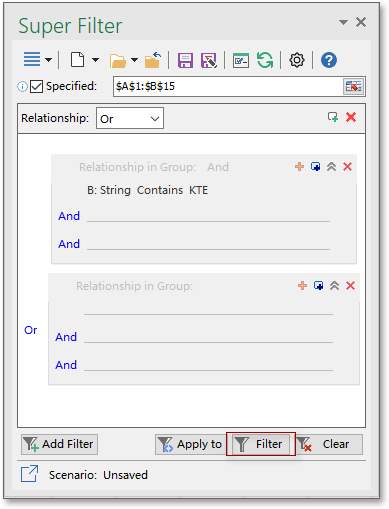

複数の部分文字列でフィルタリング
OR関係
OR関係で複数の部分文字列に基づいてデータをフィルタリングしたい場合、つまりリストアップした部分文字列のいずれか1つ以上に一致するデータをフィルタリングしたい場合です。
(1) データ範囲を選択後、グループの関係および関係の両方でORを選択する必要があります。
(2) これで基準を設定し、[ フィルター] ボタンをクリックすると、「melon」で終わるか「mango」で始まるデータがフィルタリングされます。

フィルター条件やワイルドカードの使用についてさらに詳しく知りたい場合は、「Excelで複数の条件やワイルドカードを使用してデータをフィルタリングする方法」の記事をお読みください。
スーパーフィルター機能は、日付や四半期などに基づいてデータをフィルタリングするのにも役立ちます。また、スーパーフィルターはKutools for Excelの数百の機能のうちの1つに過ぎません。Kutools for Excelを無料でダウンロードして、 30日間お試しください。
スーパーフィルターツールを使用すると、次の操作も行うことができます:
Excelでアスタリスクやその他の特殊記号に基づいてデータをフィルタリング
最高のオフィス業務効率化ツール
| 🤖 | Kutools AI Aide:データ分析を革新します。主な機能:Intelligent Execution|コード生成|カスタム数式の作成|データの分析とグラフの生成|Kutools Functionsの呼び出し…… |
| 人気の機能:重複の検索・ハイライト・重複をマーキング|空白行を削除|データを失わずに列またはセルを統合|丸める…… | |
| スーパーLOOKUP:複数条件でのVLookup|複数値でのVLookup|複数シートの検索|ファジーマッチ…… | |
| 高度なドロップダウンリスト:ドロップダウンリストを素早く作成|連動ドロップダウンリスト|複数選択ドロップダウンリスト…… | |
| 列マネージャー:指定した数の列を追加 |列の移動 |非表示列の表示/非表示の切替| 範囲&列の比較…… | |
| 注目の機能:グリッドフォーカス|デザインビュー|強化された数式バー|ワークブック&ワークシートの管理|オートテキスト ライブラリ|日付ピッカー|データの統合 |セルの暗号化/復号化|リストで電子メールを送信|スーパーフィルター|特殊フィルタ(太字/斜体/取り消し線などをフィルター)…… | |
| トップ15ツールセット:12 種類のテキストツール(テキストの追加、特定の文字を削除など)|50種類以上のグラフ(ガントチャートなど)|40種類以上の便利な数式(誕生日に基づいて年齢を計算するなど)|19 種類の挿入ツール(QRコードの挿入、パスから画像の挿入など)|12 種類の変換ツール(単語に変換する、通貨変換など)|7種の統合&分割ツール(高度な行のマージ、セルの分割など)|… その他多数 |
Kutools for ExcelでExcelスキルを強化し、これまでにない効率を体感しましょう。 Kutools for Excelは300以上の高度な機能で生産性向上と保存時間を実現します。最も必要な機能はこちらをクリック...
Office TabでOfficeにタブインターフェースを追加し、作業をもっと簡単に
- Word、Excel、PowerPointでタブによる編集・閲覧を実現。
- 新しいウィンドウを開かず、同じウィンドウの新しいタブで複数のドキュメントを開いたり作成できます。
- 生産性が50%向上し、毎日のマウスクリック数を何百回も削減!
全てのKutoolsアドインを一つのインストーラーで
Kutools for Officeスイートは、Excel、Word、Outlook、PowerPoint用アドインとOffice Tab Proをまとめて提供。Officeアプリを横断して働くチームに最適です。
- オールインワンスイート — Excel、Word、Outlook、PowerPoint用アドインとOffice Tab Proが含まれます
- 1つのインストーラー・1つのライセンス —— 数分でセットアップ完了(MSI対応)
- 一括管理でより効率的 —— Officeアプリ間で快適な生産性を発揮
- 30日間フル機能お試し —— 登録やクレジットカード不要
- コストパフォーマンス最適 —— 個別購入よりお得